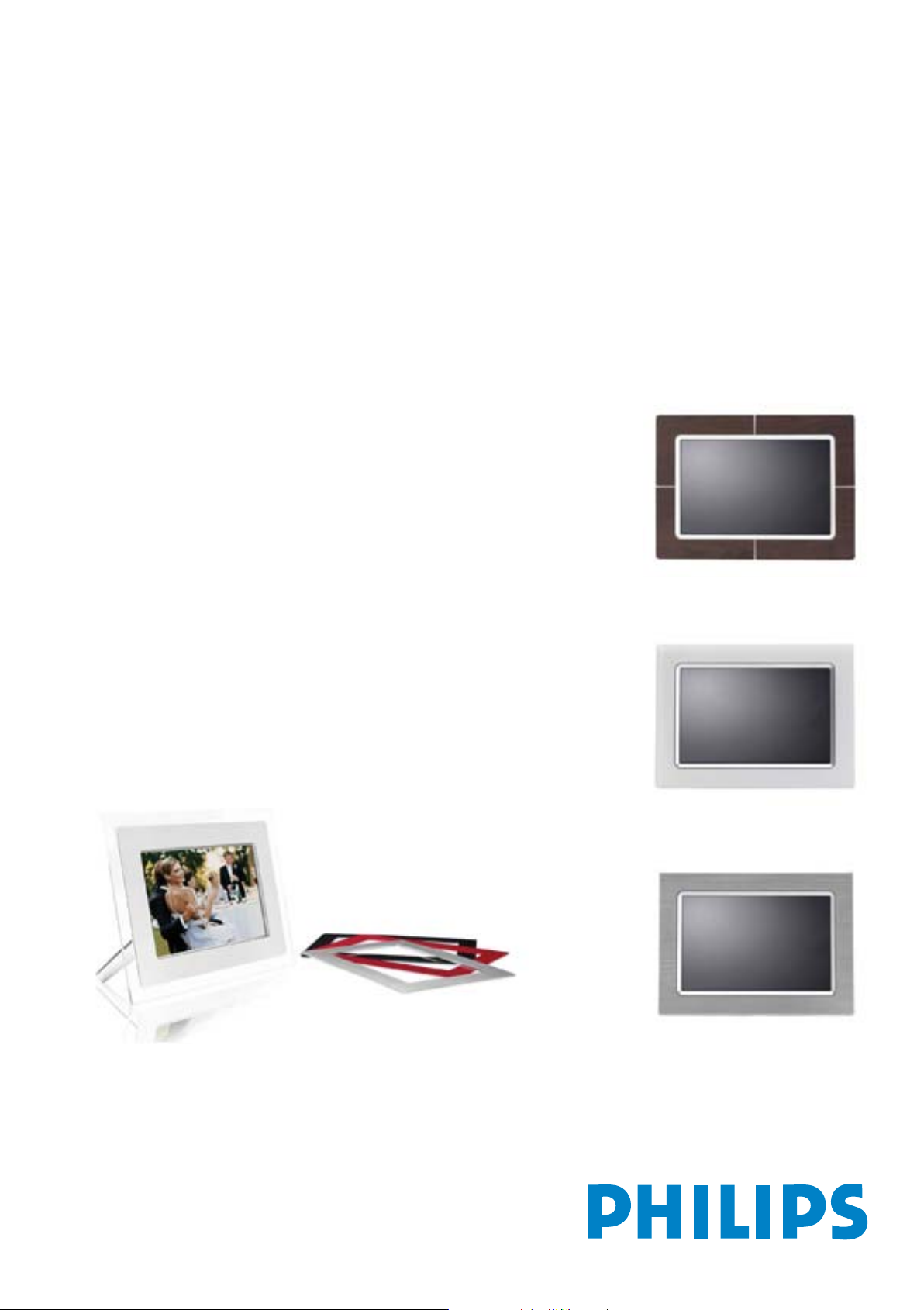
User manual
Manuel d’utilisation | Benutzerhandbuch | Manual del usuario
Gebruikershandleiding | Manuale per l'utent | Manual do usuário
Användar-handbok
9FF2PhotoFrame™
Classic
Modern
9FF2M4
9FF2CWO
9FF2CMI
9FF2CME
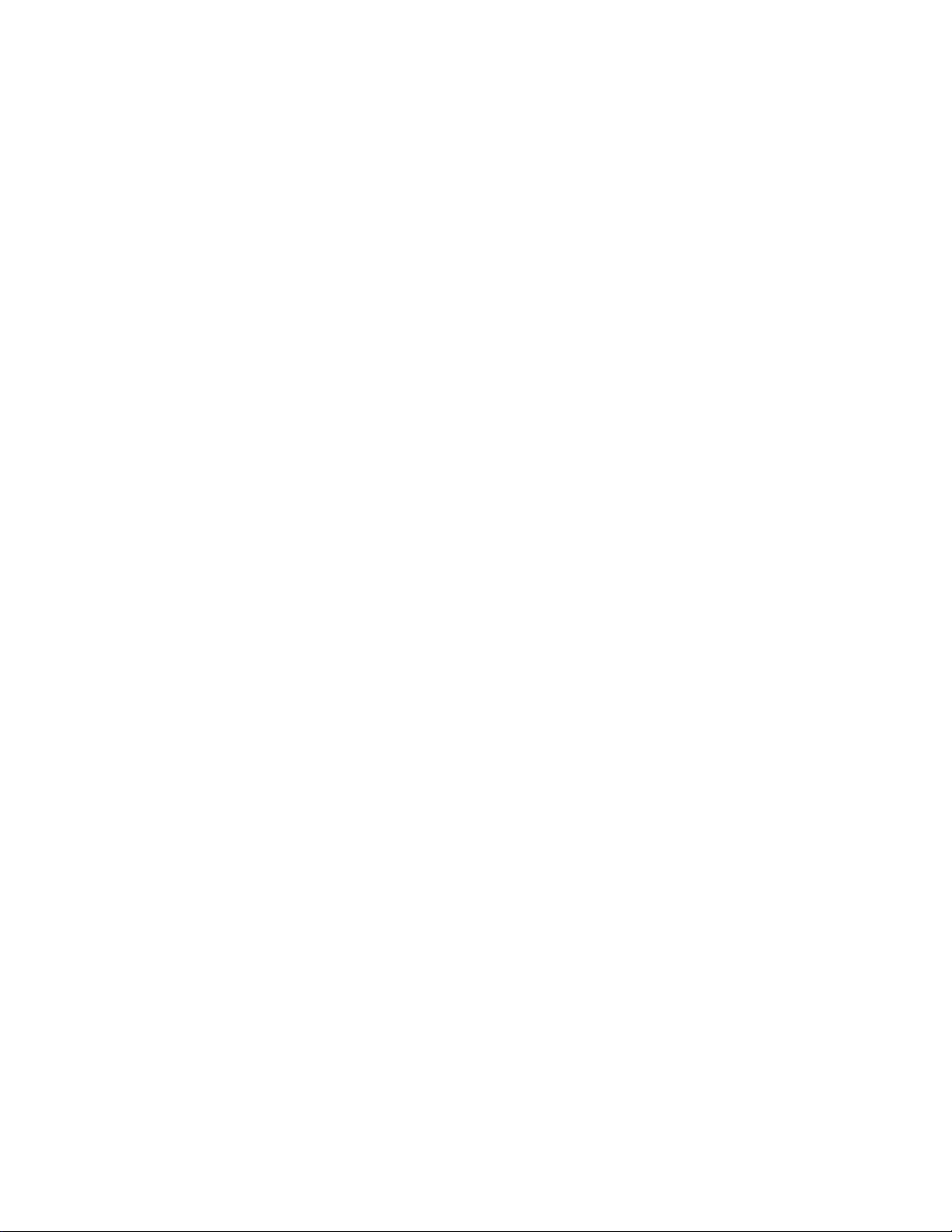
A. Начало работы
Содержимое упаковки
Начальная установка
Подключение источника питания
Расположение кнопок управления
Включение PhotoFrame™
Выбор языка
Установка времени, даты и часов
Просмотр фотографий из карты памяти
B. Просмотр фотографий
Режим просмотра
Режим слайд-шоу
C. Управление фотографиями и альбомами
Доступ к миниатюрам и навигация
Быстрый доступ
Выбор одной или нескольких фотографий
Меню фотографий
Копирование фотографий
Удаление фотографий
Поворот, масштабирование и обрезка
Перемещение фотографий
Фотоэффекты
Рамки
Меню альбома
Создание нового фотоальбома
Переименование альбома
Удаление альбома
Копирование альбома
D. Создание и управление слайд-шоу
Слайд-шоу
Создание нового слайд-шоу
Добавление альбома к слайд-шоу
Удаление альбома из слайд-шоу
Последовательность слайд-шоу
Эффекты переходов
Частота
Коллаж
Цвет фона
Показывать время
E. Установка
Яркость
Язык
Просмотр всех альбомов или выбранного слайд-шоу
Переименование слайд-шоу
Удаление слайд-шоу
к миниатюрам
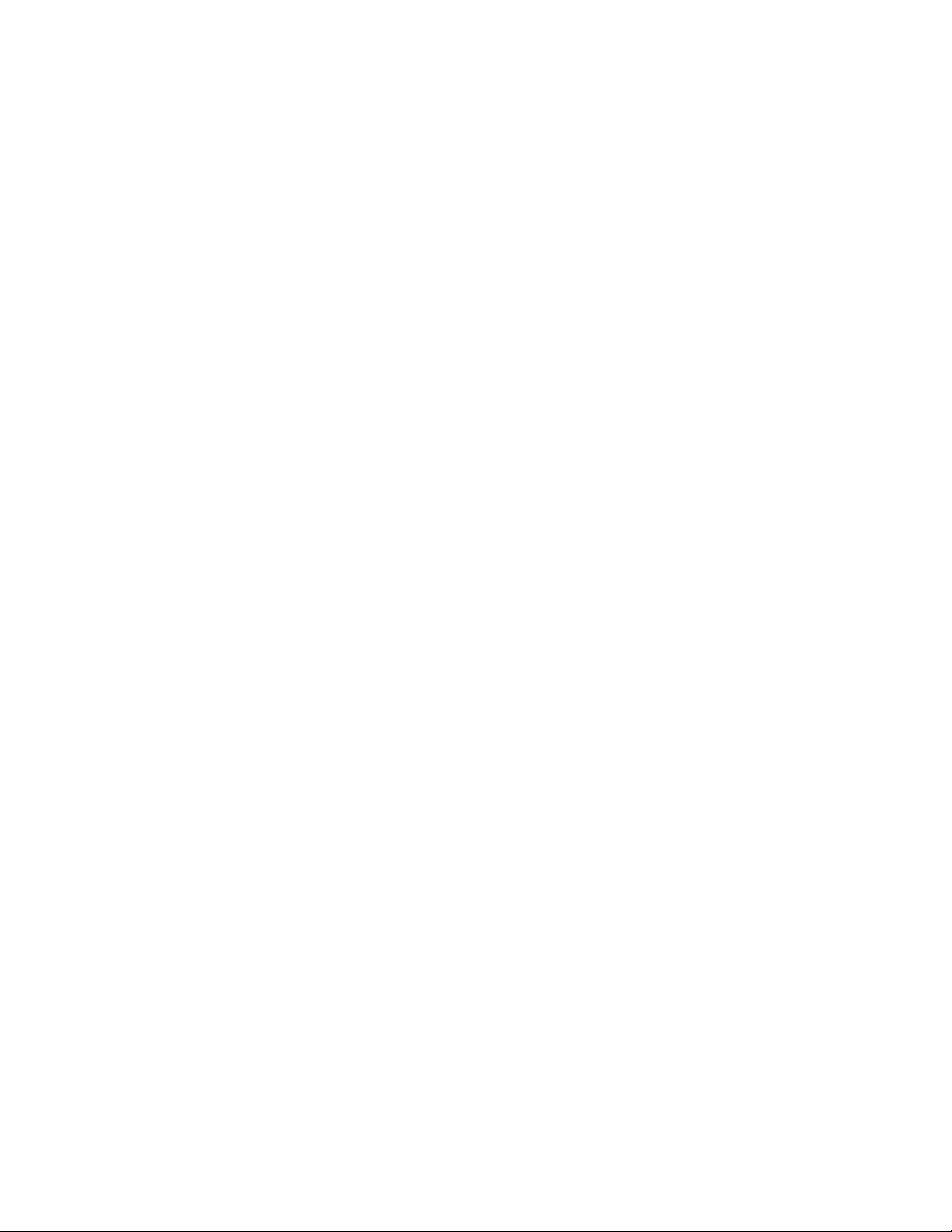
Карта памяти
Напоминание о событиях
Создать новое
Отложенный сигнал
Часы
Автоматическое Вкл/Выкл
Автоматическое ориентирование
Сигнал Вкл/Выкл
Состояние
F. Информация
Проверка состояния дисплея
Уход за PhotoFrame™
Сообщения об ошибках
Часто задаваемые вопросы
Устранение неисправностей
Обслуживание и гарантия
G. Приложение
Политика компании Philips относительно дефектных пикселей
Регуляторный акт
Технические характеристики
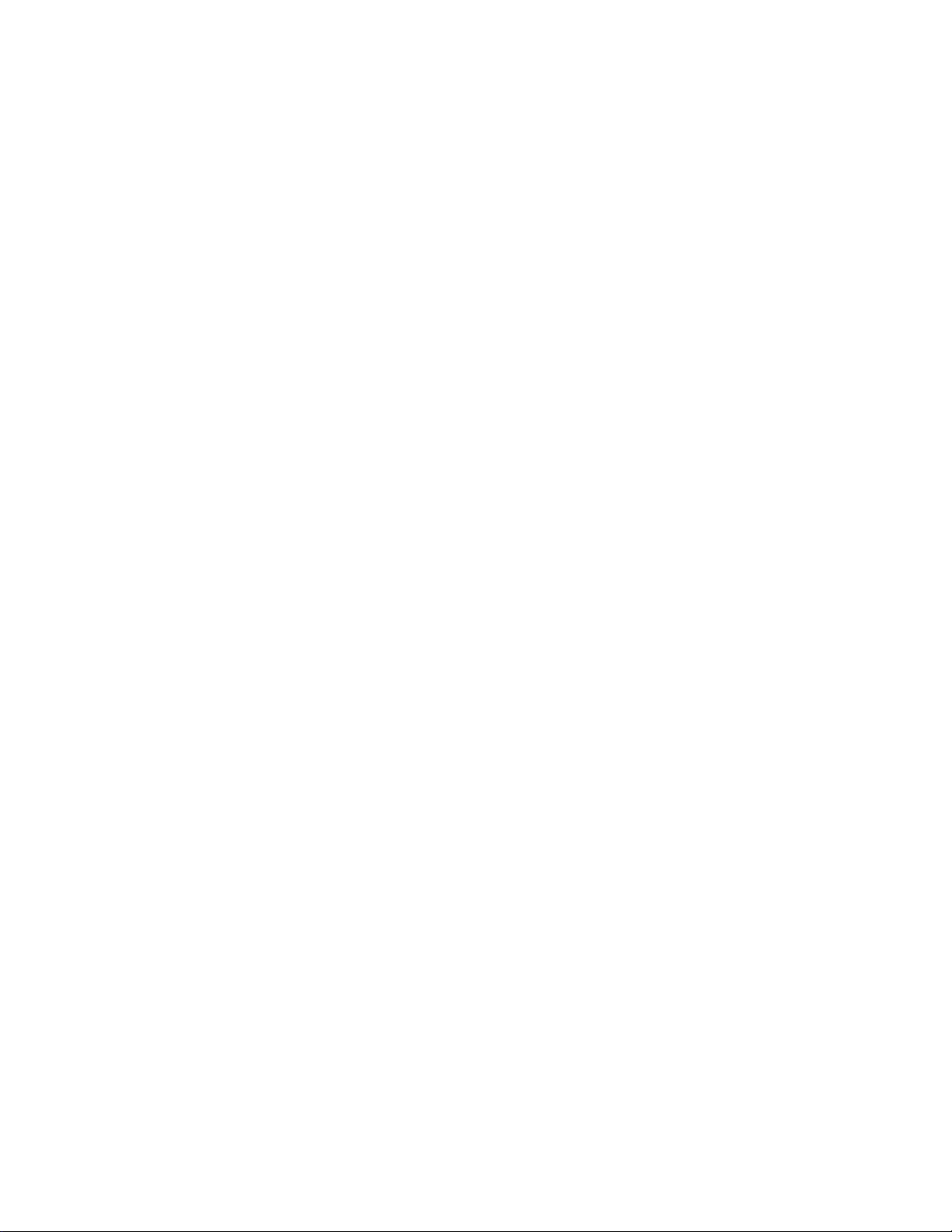
Введение
Устройство Philips PhotoFrame™ можно устанавливать как горизонтально, так и
вертикально. Встроенная заряжаемая батарея позволяет свободно носить
устройство и использовать его для просмотра изображений без шнура питания.
Также можно установить его для постоянного показа где-нибудь в комнате,
подключив источник питания.
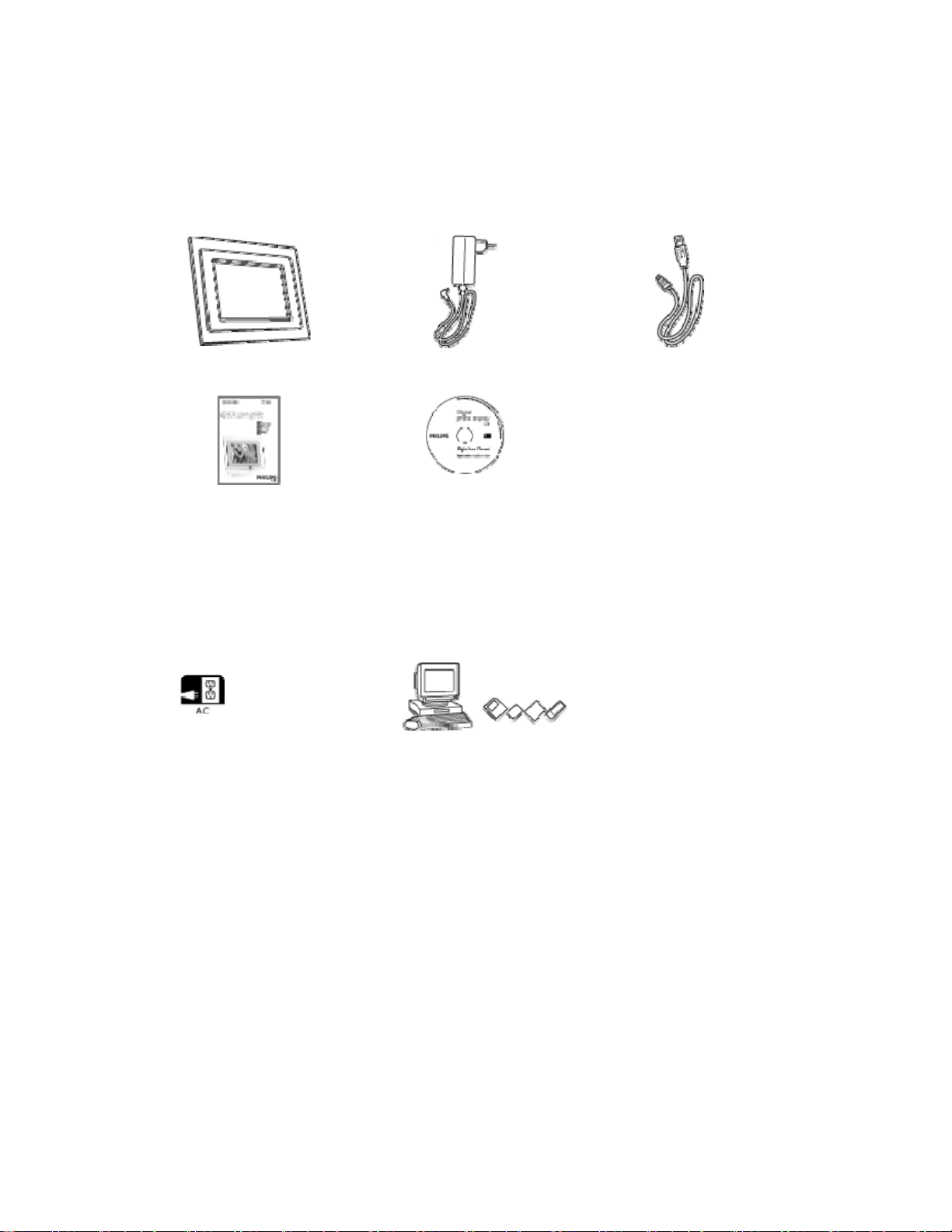
A. Начало работы
________________________________________
Комплект поставки
Цифровая фоторамка
Сетевой адаптер
USB кабель для ПК
штекер типа A)
(
диске
Краткое руководство по началу
работы
Руководство пользователя и пр
ограммное
обеспечение на
CD-
Что еще вам понадобится
Сетевая розетка
Цифровые фотографии на карте памяти или ПК
Начало установки
Извлеките компоненты из коробки
A. Подсоедините источник питания
• Подсоедините шнур питания, поставляемый с камерой, к сетевой розетке.
Встроенная батарея начнет заряжаться, при этом индикатор батареи начнет
мигать голубым цветом. Зарядка займет около 3 часов.
B. Расположение кнопок управления
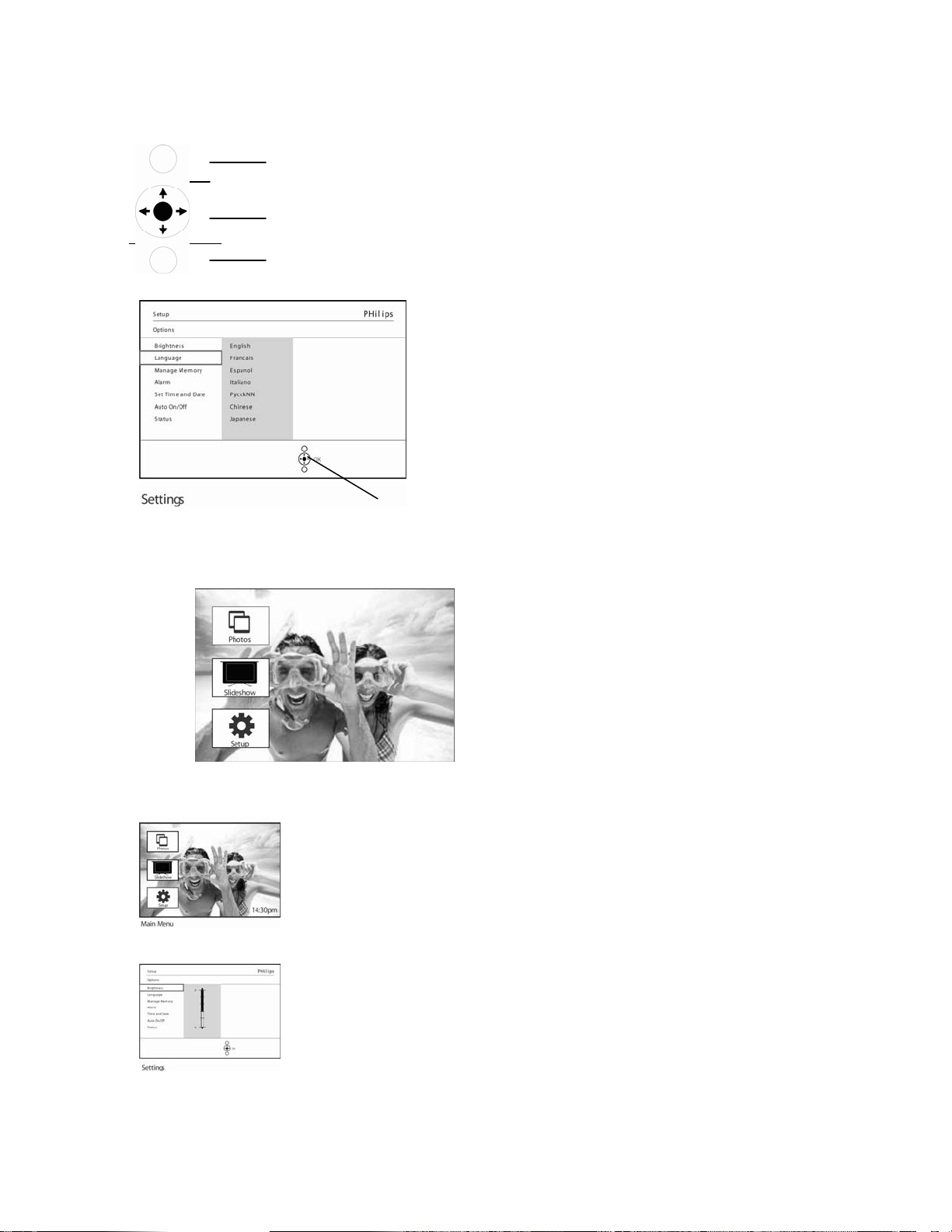
•PhotoFrame™ управляется кнопками, расположенными на задней панели
Включение
Кнопка
Слайд-шоу Пуск/Стоп/Часы
/выключение
5 сторонний джойстик навигации- вверх, вниз, влево, вправо и OK
с углублениями
•
Кнопки управления и инструкции находятся в нижней части экрана.
Меню
Джойстик управления
C. Включение PhotoFrame™
• Нажмите кнопку power ON/OFF (питание ВКЛ/ВЫКЛ).
Индикатор питания загорится синим цветом и начнется показ слайд-шоу
D. Выберите язык (Язык по умолчанию - английский)
Нажмите кнопку меню, чтобы перейт
и
к главному меню.
Переместитесь вниз, чтобы выделит
ь
значок установка.
Нажмите кнопку вправо или кнопку
ОК, чтобы войти в меню Установка.
Переместитесь вниз, чтобы перейти
к пункту Язык.

Нажмите кнопку вправо, чтобы
открыть пункт Язык.
Перемещаясь вверх и вниз, выберит
е
нужный вам язык(можно выбрать
английский, французский,
испанский, итальянский, немецкий,
русский, китайский и японский).
жмите
кнопку OK для подтверждени
я
вашего выбора. Новые установки
На
будут применены немедленно.
Нажмите кнопку Показ слайд-шоу, чтобы выйти из этого меню и
перейти к воспроизведению слайд-шоу.
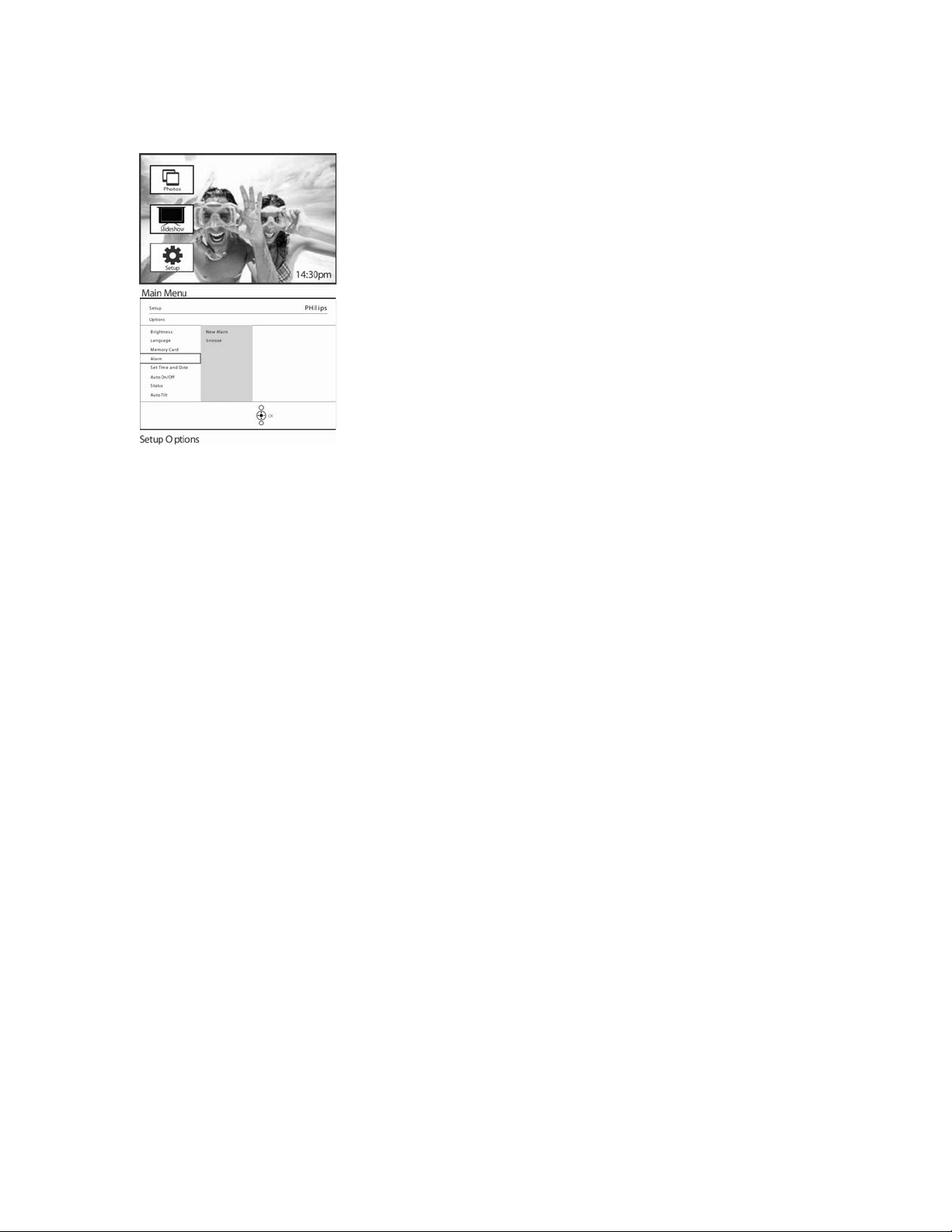
E. Установка часов (времени и даты)
При помощи этой функции на PhotoFrame™ можно установить время и дату.
Нажмите кнопку меню, чтобы войти в главное меню.
Нажмите кнопку вниз, чтобы выделить значок Установка.
Нажмите кнопку вправо или кнопку ОК, чтобы войти в меню установки.
Нажмите кнопку вниз, чтобы перейти к пункту Время .
Нажмите кнопку вправо, чтобы войти в меню Установка времени.
Нажмите кнопку Показ слайд-шоу, чтобы выйти из этого меню и перейти к воспроизведению слайд-шоу.
Нажмите кнопку вправо и вниз, чтобы войти в меню Время.
Нажмите кнопку вправо и вниз, чтобы войти в меню Дата.
Время
Нажимая кнопки вверх и вниз, установите время.
Нажимая кнопки влево и вправо можно перемещаться между часами, мин
утами
Нажмите кнопку OK для подтверждения вашего выбора.
Дата
Нажимая кнопки вверх и вниз, выберите дату.
Нажимая кнопки влево и вправо можно перемещаться между днями, меся
цами
Нажмите кнопку OK для подтверждения вашего выбора.
Полноэкранные часы
Если
качестве часов
Нажимая кнопки вверх и вниз, выберите режим Полный экран.
Нажмите кнопку OK для подтверждения выбора. Отобразятся часы, заним
ающие
Нажмите любую кнопку, чтобы вернуться в режим слайд-шоу
:
и выбором AM/PM(до/после полудня).
:
и годами.
:
необходимо
использовать
весь дисплей.
PhotoFrame в
ПРИМЕЧАНИЕ: Перед активацией функций напоминания о событиях и
автоматического включения/выключения должны быть установлены дата и время.
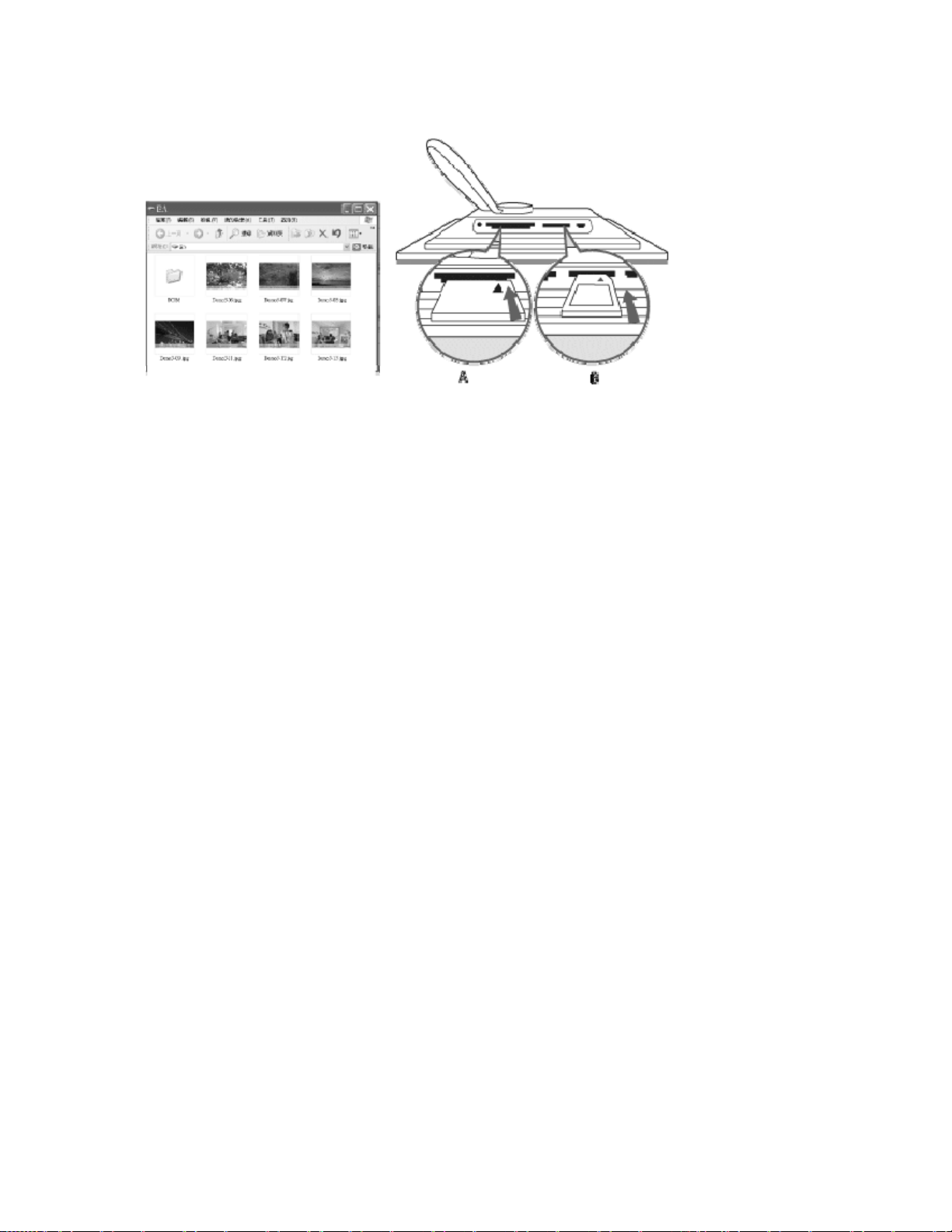
F. Просмотр фотографий из карты памяти
A CF Card B SD/ MMC /MS / xD Card
Установка карты памяти:
• Вставьте карту памяти в разъем устройства.
• Карту Compact Flash необходимо с усилием вставить в больший разъем,
контактами вперед и лицевой поверхностью ВНИЗ.
• Карты XD, SD, MMC или Memory Stick нужно вставить в меньший разъем
контактами вперед и лицевой поверхностью ВВЕРХ до надежной фиксации.
Через несколько секунд фотографии из карты памяти появятся
источника
НЕ ИЗВЛЕКАЙТЕ карту памяти сразу же после ее установки в PhotoFrame™, или
во время обработки фотографий PhotoFrame™.
Подождите, пока изображение не станет стабильным
.
Извлечение карты памяти:
• Чтобы извлечь карту Compact Flash, необходимо просто медленно ее
вытащить.
• Чтобы извлечь карту XD, XD, SD, MMC или Memory Stick необходимо снова
нажать на нее для снятия блокировки, а
затем вынуть.
в меню
"ВАЖНОЕ УКАЗАНИЕ! Philips PhotoFrame™ не поддерживает карты памяти Duo
или PRO даже с переходником
Примечание: Копирование фотографий с карты памяти в PhotoFrame™ описано в
разделе "Копирование фотографий".
Совет: - Можно увеличить память PhotoFrame™, вставив на длительное время
карту памяти. При этом можно использовать те же функции, что и для встроенной
памяти.
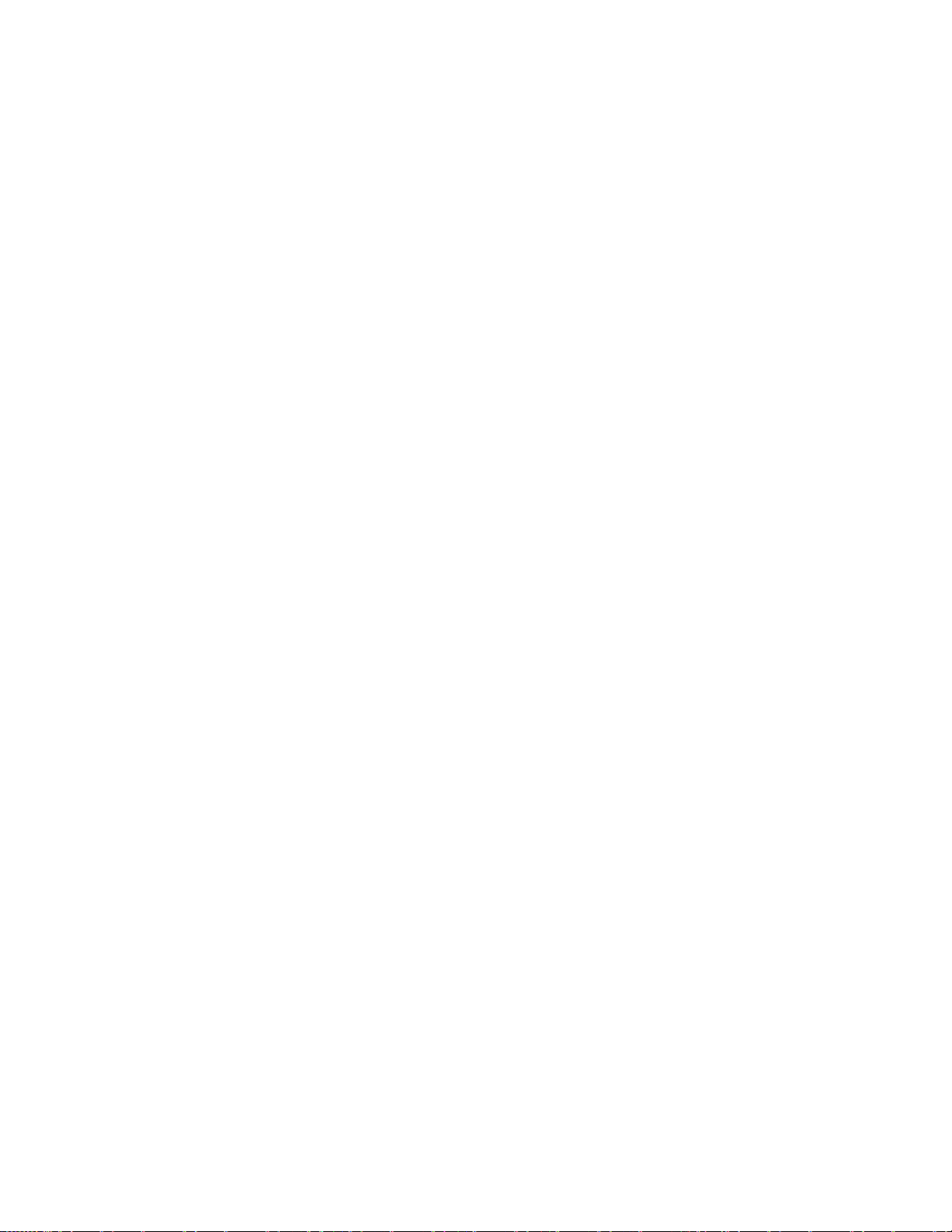
Оба разъема для карт памяти можно использовать одновременно, поэтому один
разъем может быть предназначен для внешней памяти, а второй — для чтения и
копирования изображений с карты памяти камеры.
Примечание: Удаление фотографий на карте памяти возможно только при
активации соответствующей функции карты. Чтобы выполнить эту активацию
прочитайте раздел "Установка - карта памяти".
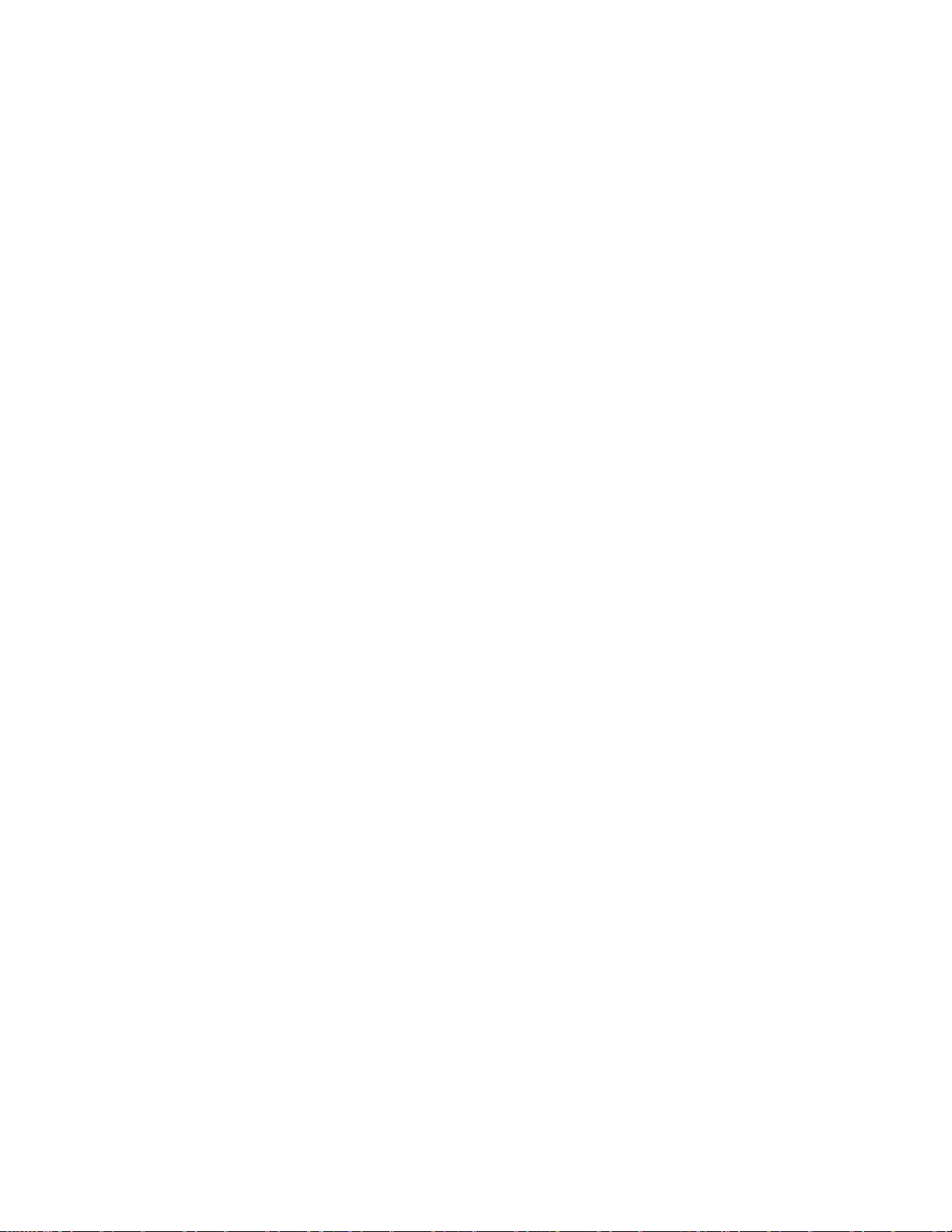
G. Копирование фото с ПК
Для ОС Windows (2000 & XP):
Для копирования фото с ПК на фоторамку, установите на компьютере программу
Photo frame manager
Сведения об инсталляции программы приведены в руководстве пользователя на
компакт-диске
Для ОС Mac: (OS X или более поздняя)
• Подсоедините фоторамку к Mac через USB-кабель. (она будет опознана как
запоминающееустройство большой емкости.)
• Выберите фотографии и
(Поддерживаются только фотографии в формате JPEG)
• Отсоедините USB-кабель
• Через несколько секунд все фото будут скопированы Альбом по умолчанию
скопируйте их в корневую папку фоторамки.
Примечание: Не отсоединяйте PhotoFrame™ при копировании или переносе
файлов между ПК и PhotoFrame™
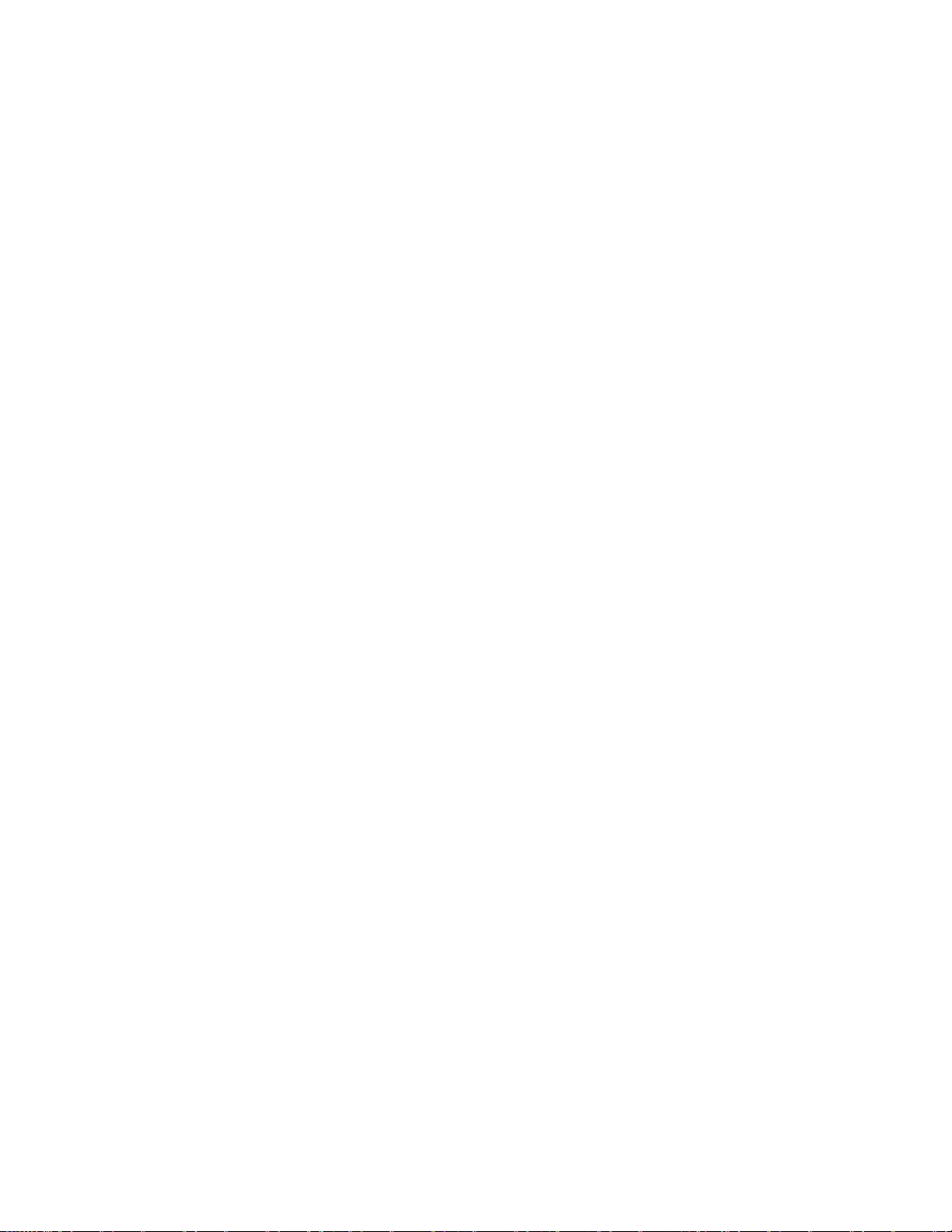
B. Просмотр фотографий
Режим просмотра
Режим слайд-шоу активируется сразу же при включении PhotoFrame™.
Нажимая кнопки влево и вправо можно быстро перемещаться между
фотографиями.
Примечание 1: Частота слайд-шоу может регулироваться. Чтобы сделать это
прочитайте раздел "Частота слайд-шоу".
Примечание 2: Для создания и управления слайд-шоу прочитайте раздел
"Создание и управление слайд-шоу"
Примечание 3: Можно легко
нажав кнопку OK. Чтобы перейти к режиму миниатюр, прочитайте раздел "Меню
фотографий"
Режим слайд-шоу
- Чтобы войти в режим просмотра, необходимо один раз нажать на кнопку
Play/Stop (Пуск/Стоп) в режиме слайд-шоу.
- Чтобы перемещаться между фотографиями, нажимайте кнопки влево и
вправо.
- - Чтобы перезапустить слайд-шоу, нажмите кнопку Показ слайд-
шоу/Стоп).
редактировать фотографии в режиме слайд-шоу,
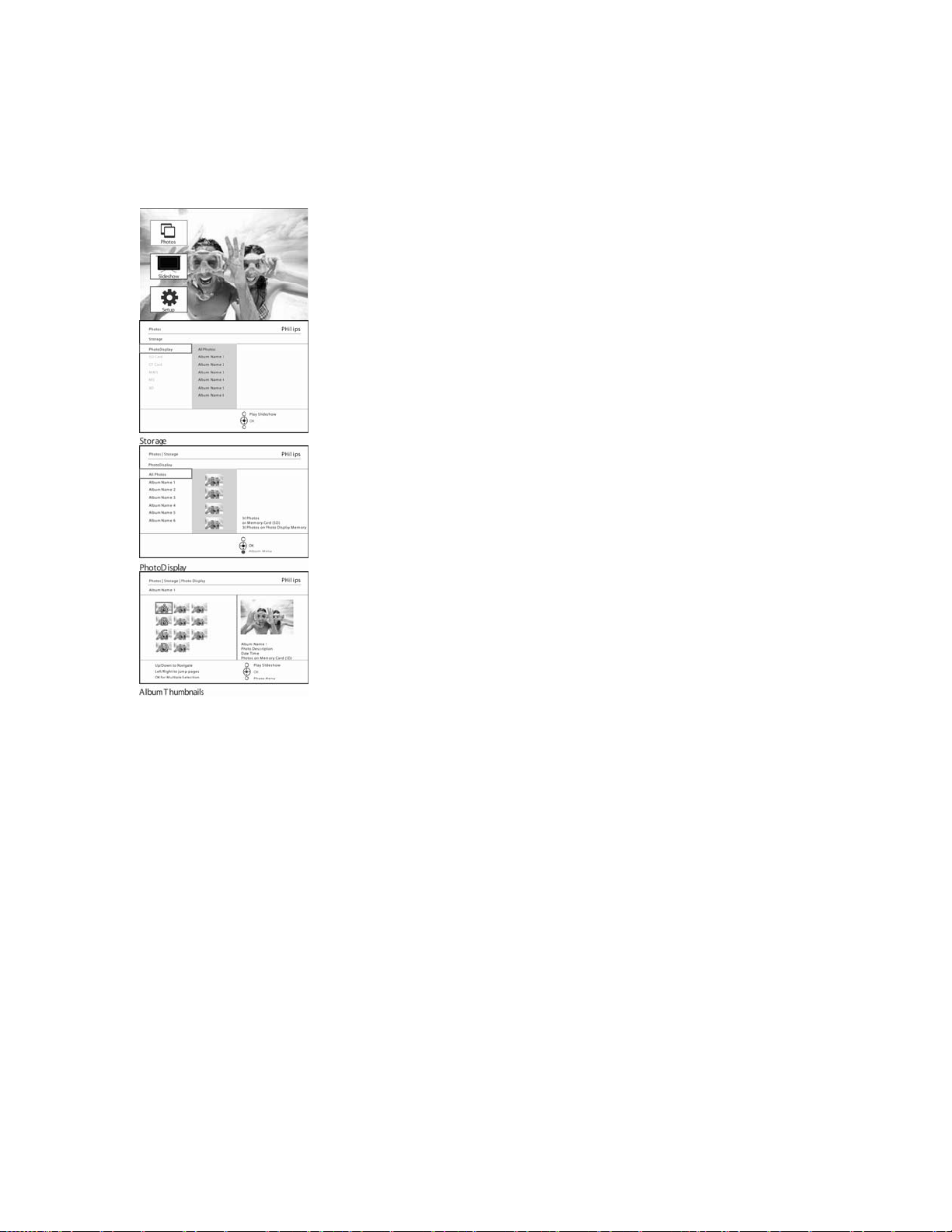
C. Управление фотографиями и альбомами
Доступ к миниатюрам и навигация
Большое количество фотографий может быть просмотрено в режиме миниатюр.
Нажмите кнопку меню, чтобы войти в главное меню.
Нажмите кнопку вправо или кнопку ОК, чтобы войти в меню Фото.
Нажмите кнопку вниз, чтобы выделить источник фотографий для просмотра.
Нажмите кнопку вправо, чтобы войти в необходимый альбом.
Нажмите кнопку вправо, чтобы просмотреть фотографии в выбранном альбом
е
.
Для перемещения по миниатюрам используйте кнопки влево и вправо.
Примечание: если вы нажмете кнопку влево на первой миниатюре, вы
перейдете в предыдущее меню.
Нажимая кнопки вверх и вниз, можно перейти к следующим 16 изображениям.
Нажмите кнопку Показ слайд-шоу, чтобы выйти из этого меню и перейти к воспроизведению слайд-шоу.
Быстрый доступ к миниатюрам
Миниатюры можно открыть прямо в слайд-шоу, нажав кнопку OK. После этого на
дисплее отобразится миниатюра уменьшенной последней фотографии, которую вы
просматривали в слайд-шоу перед нажатием на кнопку OK .
Или нажмите кнопку влево, чтобы вернуться к предыдущему меню.
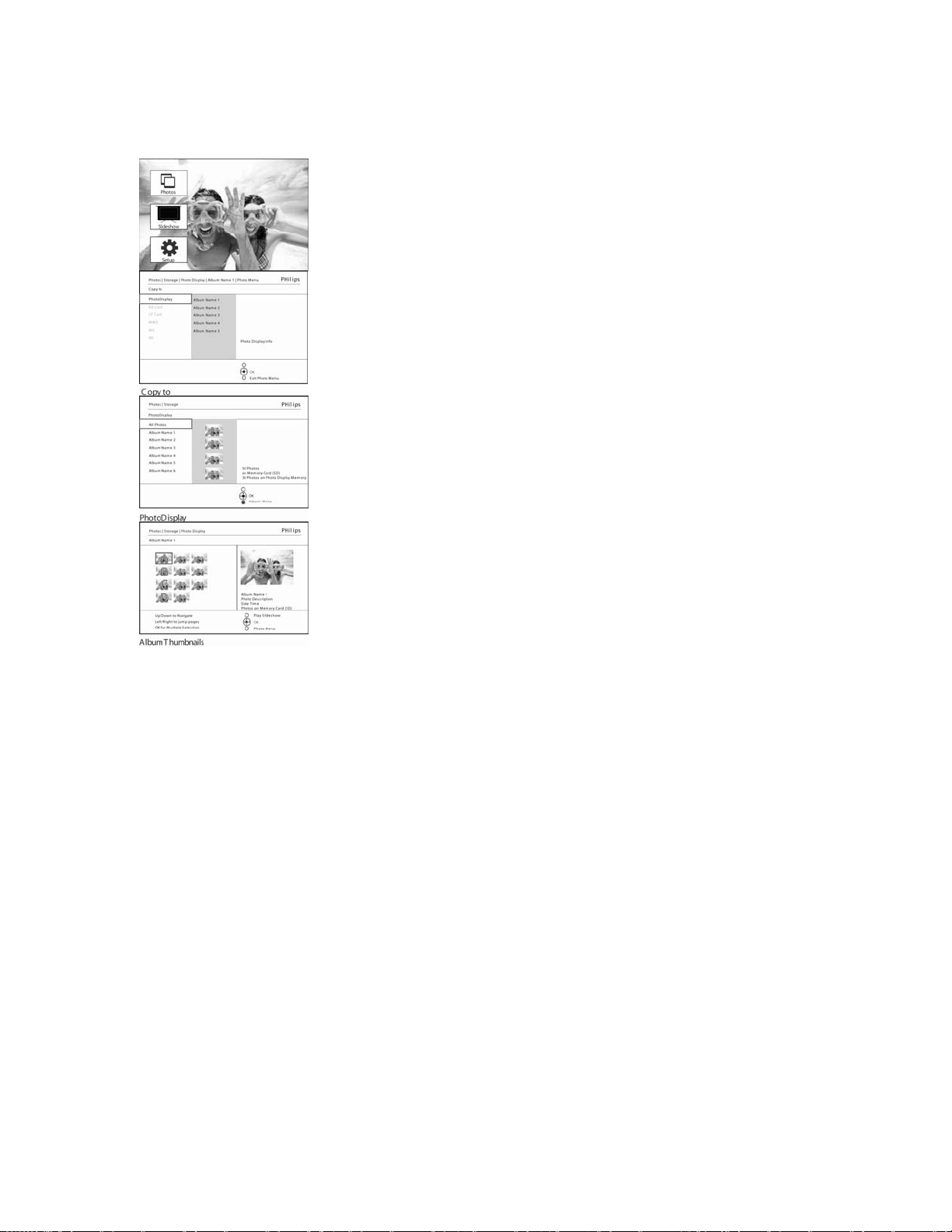
Выбор фотографии
Ниже описано как выбрать одну, несколько или все 16 фотографий.
Нажмите кнопку меню, чтобы войти в главное меню.
Нажмите кнопку вправо или кнопку ОК, чтобы войти в меню Фото.
Нажмите кнопку вниз, чтобы выделить фотографии для просмотра.
Нажмите кнопку вправо, чтобы войти в требуемый альбом.
Нажмите кнопку вправо, чтобы просмотреть фотографии в выбранном альбом
е
.
Для перемещения по миниатюрам используйте кнопки влево, вправо, вверх
и вниз .
Примечание: если вы нажмете кнопку влево на 1-й миниатюре, вы перейдете
к предыдущему меню.
Нажмите кнопку OK для выбора отдельный изображений. (Выбрать более одн
ого
изображения можно, переместившись к следующему изображению и снова
нажав кнопку OK. Чтобы снять выделение с изображения снова нажмите на н
ей
кнопку OK.
Нажмите кнопку OK в течение 3 секунд, чтобы выбрать все видимые изображе
ния
.
Нажмите кнопку меню, чтобы войти в меню Фото.
Нажмите кнопку Показ слайд-шоу, чтобы выйти из этого меню и перейти к воспроизведению слайд-шоу.
Или нажмите кнопку влево, чтобы вернуться к предыдущему меню.
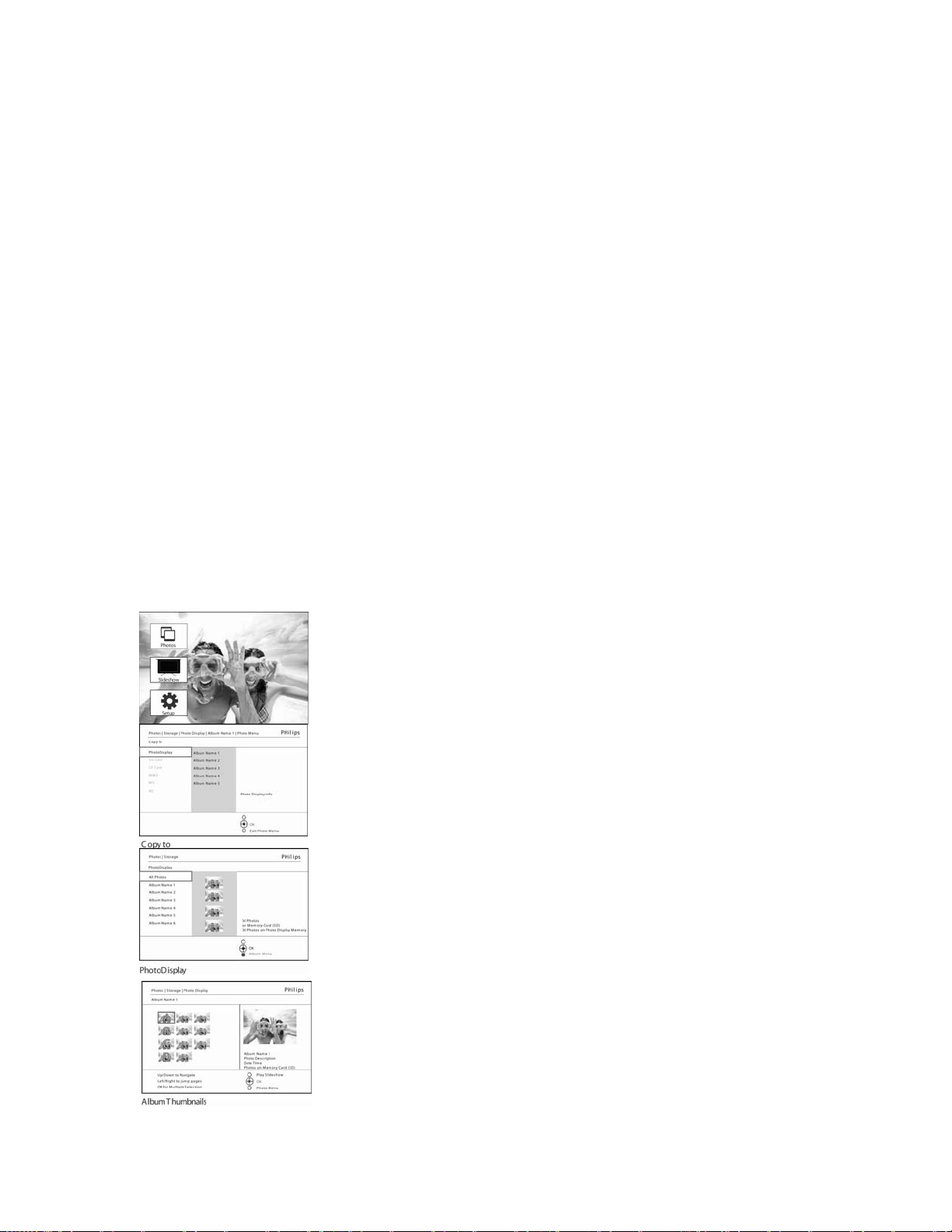
Меню фотографий
Это меню позволяет выполнять все операции с фотографиями. К ним относятся
копирование, удаление, перемещение и выбор различных эффектов и рамок
фотографий.
Копирование фотографий
Вы можете копировать фотографии с карты памяти или компьютера во встроенную
память PhotoFrame™ или на вставленную в него карту памяти. PhotoFrame™ после
этого сохранит копию исходного изображения, автоматически изменив его размер.
Такое масштабированное изображение будет сохраняться в PhotoFrame™ до тех
пор, пока вы его не удалите.
Примечание: Все обрабатываемые и сберегаемые в Рhoto Frame изображения
масштабируются для оптимизации отображения и экономии памяти
Встроенная память PhotoFrame™ позволяет сберегать 110-150 масштабированных
фотографий. Чтобы выяснить, как следует удалять сохраненные в PhotoFrame™
фотографии, прочитайте раздел "Удаление фотографий".
Вы можете копировать фотографии одну за другой или скопировать сразу
несколько фотографий.
Копирование одной или нескольких фотографий
Вставьте карту памяти в PhotoFrame™ и следуйте
Нажмите кнопку меню, чтобы войти в главное меню.
Выберите значок Фото и нажмите кнопку вправо или кнопку OK, что войти в м
еню
Фото .
приведенным ниже инструкциям.
Нажмите кнопку вниз, чтобы выделить фотографии для просмотра.
Нажмите кнопку вправо, чтобы войти в требуемый альбом.
Нажмите кнопку вправо, чтобы просмотреть фотографии в выбранном альбом
е
.
Для перемещения по миниатюрам используйте кнопки влево, вправо.
Примечание: если вы нажмете кнопку влево на первой миниатюре, вы
перейдете
Нажимая кнопки вверх и вниз, можно перейти к следующим 16 изображениям.
Нажмите кнопку OK для выбора отдельный изображений.
в предыдущее меню.
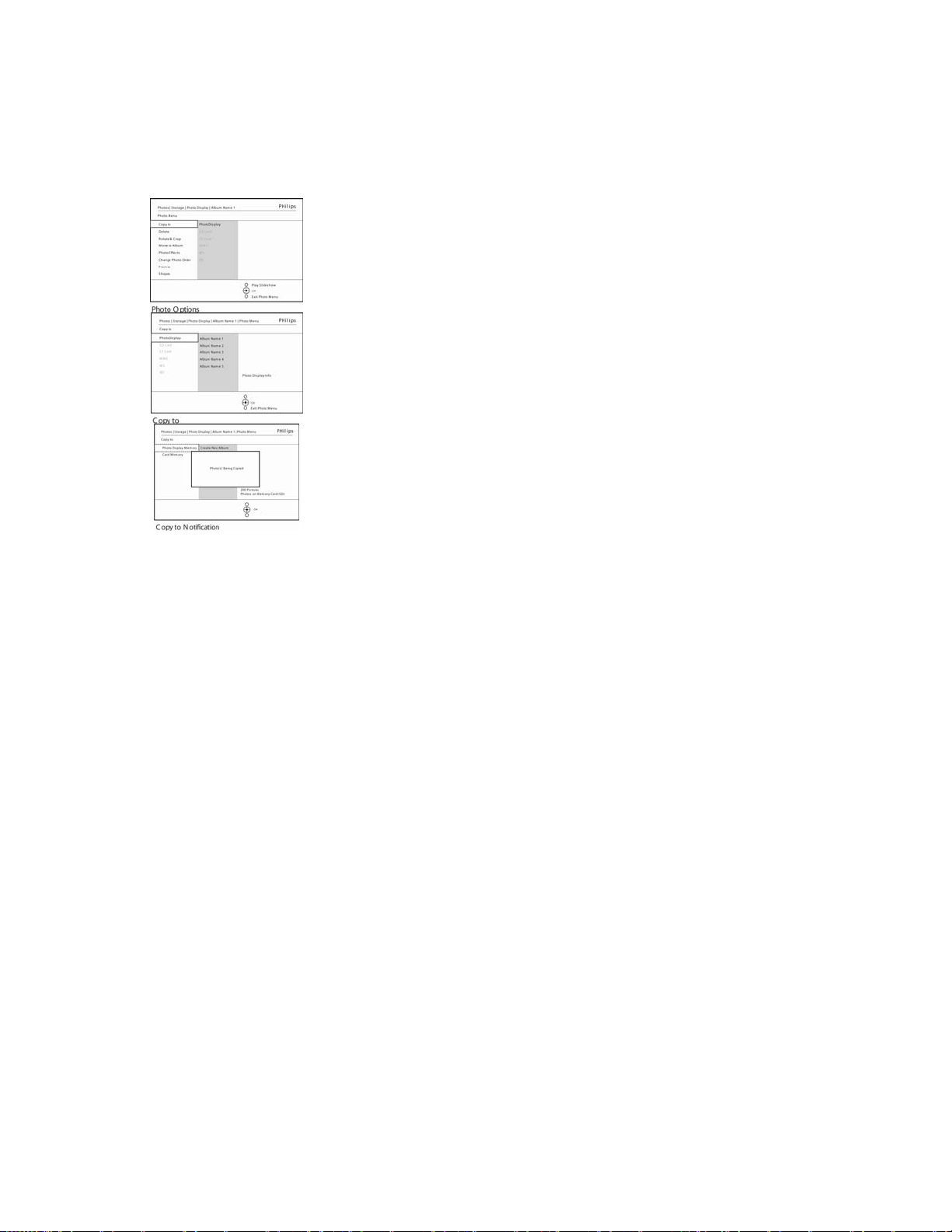
Нажмите кнопку OK в течение 3 секунд, чтобы выбрать все видимые изображе
ния
.
После выбора всех фотографий нажмите кнопку меню.
Нажмите кнопку вправо, чтобы перейти к источнику, на который вы хотите копи
ровать
ваши фотографии.
Нажмите кнопку вниз, чтобы выделить фотографии для копирования.
Нажмите кнопку вправо, чтобы выбрать альбом, в который вы хотите выполнит
ь
копирование.
Нажмите кнопку ОК, чтобы начать копирование.
Экран копирования исчезнет по завершении процесса и масштабированные ко
пии
фотографий, будут сохранены в выбранном альбоме.
Вы можете перейти к другим фотографиям и продолжить этот процесс до тех п
ор
, пока все нужные вам фотографии не будут скопированы в выбранный альб
ом
Нажмите кнопку Показ слайд-шоу, чтобы выйти из этого меню и перейти к воспроизведению слайд-шоу.
Или нажмите кнопку влево, чтобы вернуться к предыдущему меню.
.
ВНИМАНИЕ Не вынимайте карту памяти до исчезновения экрана копирования и
завершения процесса.
Примечание: при считывании с карты памяти, например, карты SD в
PhotoFrame™ могут отображаться две папки (папка ПК и папка
камеры).
Папка ПК: это комбинация всех изображений, которые копируются с ПК на карту
памяти.
(Распознаются только файлы в формате
JPEG)
Папка камера: это совокупность всех изображений камеры.
При появлении предупреждающего сообщения о нехватке памяти вам может
понадобится удаление уже сохраненных фотографий перед продолжением
копирования.
ПРИМЕЧАНИЕ: поддерживаются только файлы в формате JPEG. Поддиректории
не поддерживаются.
Количество фотографий в этой директории может быть ограничено внутренней
памятью PhotoFrame™. Поэтому настоятельно рекомендуется разместить
фотографии на карте памяти и копировать фотографии на PhotoFrame™ уже
оттуда.
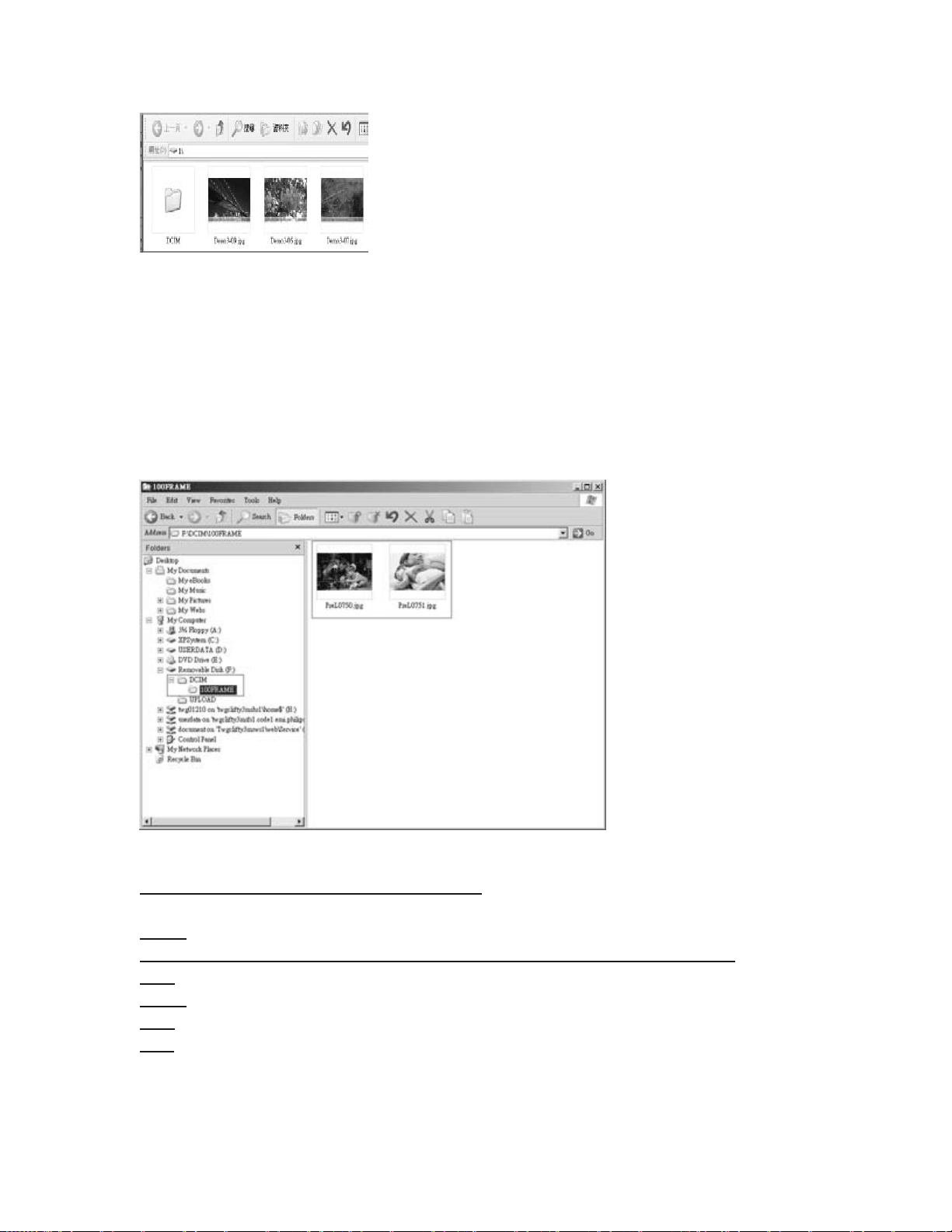
• Отсоединение USB-кабеля.
Для операционных систем на основе Windows 2000 не забывайте безопасно
отключать оборудование перед отсоединением кабеля
По истечении нескольких секунд все фотографии из корневого каталога
будут автоматически добавлены в PhotoFrame™, а корневой каталог будет
очищен.
Копирование с PhotoFrame™ на ПК
• Копирование с PhotoFrame™ выполняется также, как и перенос
изображений с цифровой камеры.
поддиректориях \DCIM\ на диске PhotoFrame™.
Все фотографии, сохраняются в
Копирование с ПК на PhotoFrame™
Xxxx
Должно быть добавлено новое объяснение компании Philips
Xxx
Xxxx
Xxx
xxx
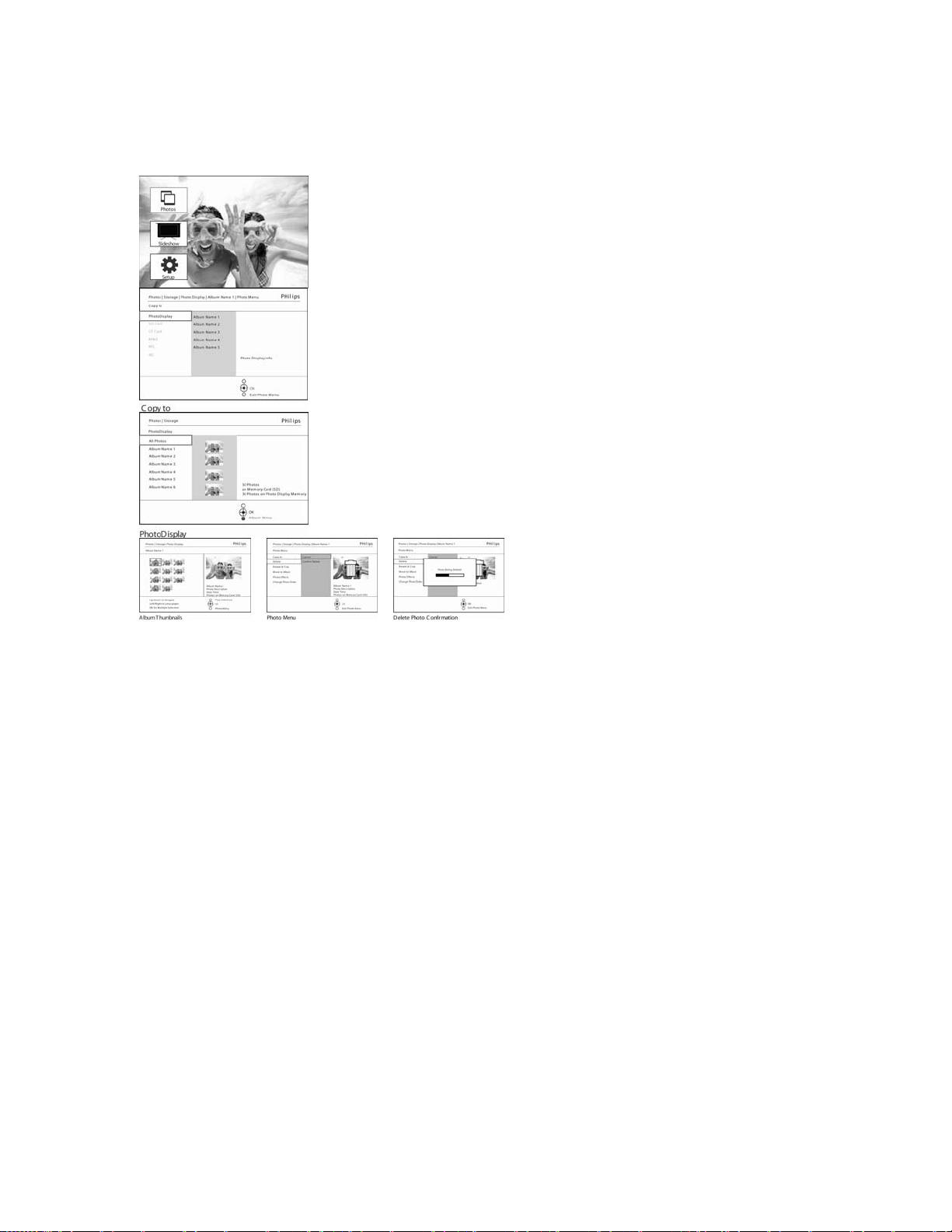
Удаление фотографий
Если вам нужно освободить память PhotoFrame™ или карты памяти, то вы можете
удалить фотографии.
Нажмите кнопку меню, чтобы получить доступ к главному меню.
Нажмите кнопку вправо или кнопку ОК, чтобы войти в меню Фото.
Нажмите кнопку вниз, чтобы выделить источник для просмотра.
Нажмите кнопку вправо, чтобы войти в требуемый альбом.
Нажмите кнопку вправо, чтобы просмотреть фотографии в выбранном альбом
е
.
Нажимая кнопки н
авигации
ыстро
ься
афиями
можно б
перемещат
между фотогр
.
Нажмите кнопку
OK для выбора о
тдельный
ений
изображ
.
Нажмите кнопку
в течение 3 с
OK
, чтобы выбр
екунд
ать
все видимые и
зображения
.
Нажмите кнопку в
низ
, чтобы выбрат
Да для удалени
ь
я
.
Нажмите кнопку
OK для подтверж
удаления.
дения
Когда вы удалите
фотографии
PhotoFrame пок
ажет
состояние и
вернется к альбом
у
.
После выбора все
х
фотографий наж
мите
кнопку меню.
Нажмите кнопку Показ слайд-шоу, чтобы выйти из этого меню и перейти к воспроизведению слайд-шоу.
Или нажмите кнопку влево, чтобы вернуться к предыдущему меню.
Примечание: Вы можете копировать фотографии одну за другой или
скопировать сразу несколько фотографий.
